浅谈用硬盘SATA主板BIOS设置方法(doc 10页)
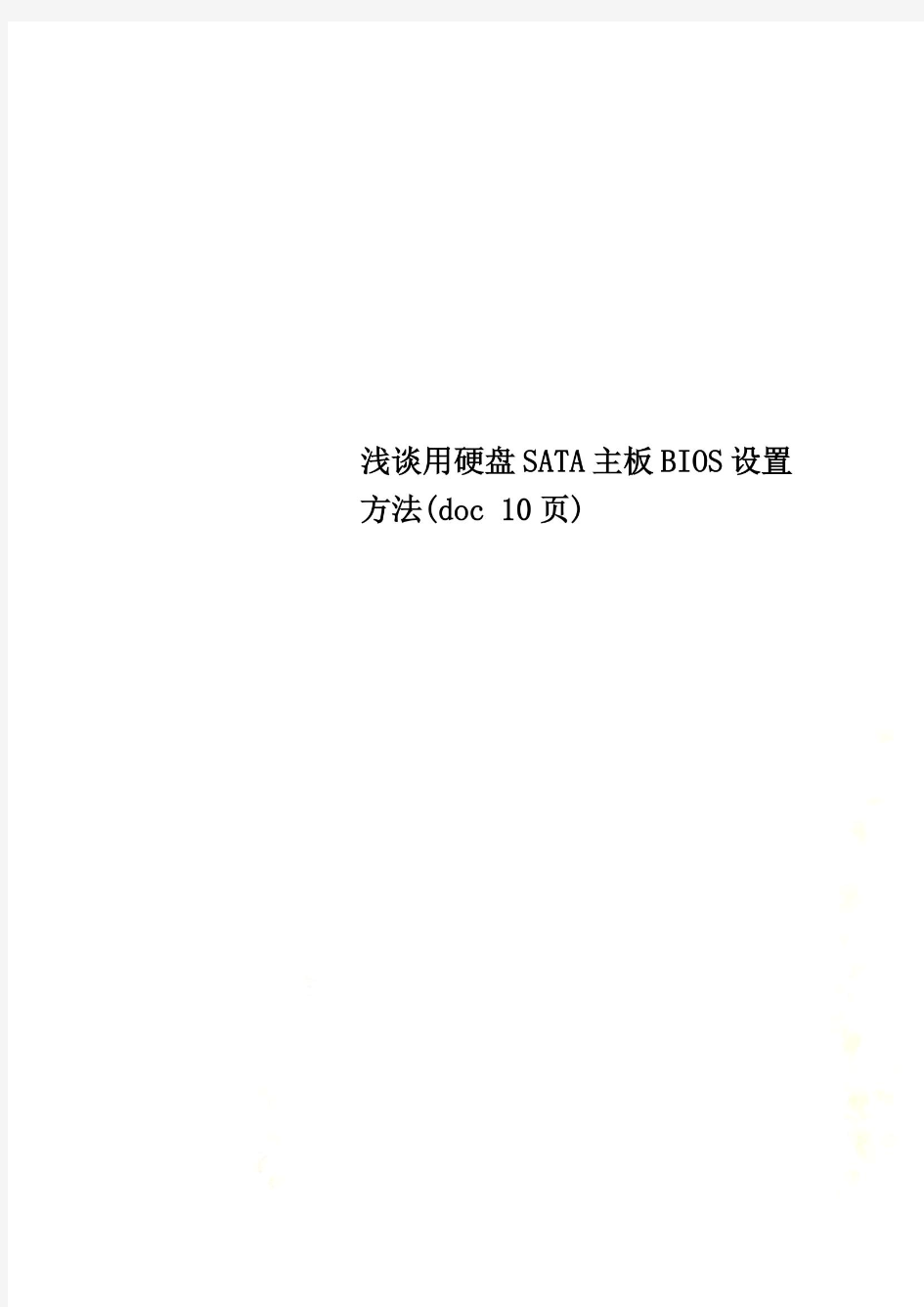
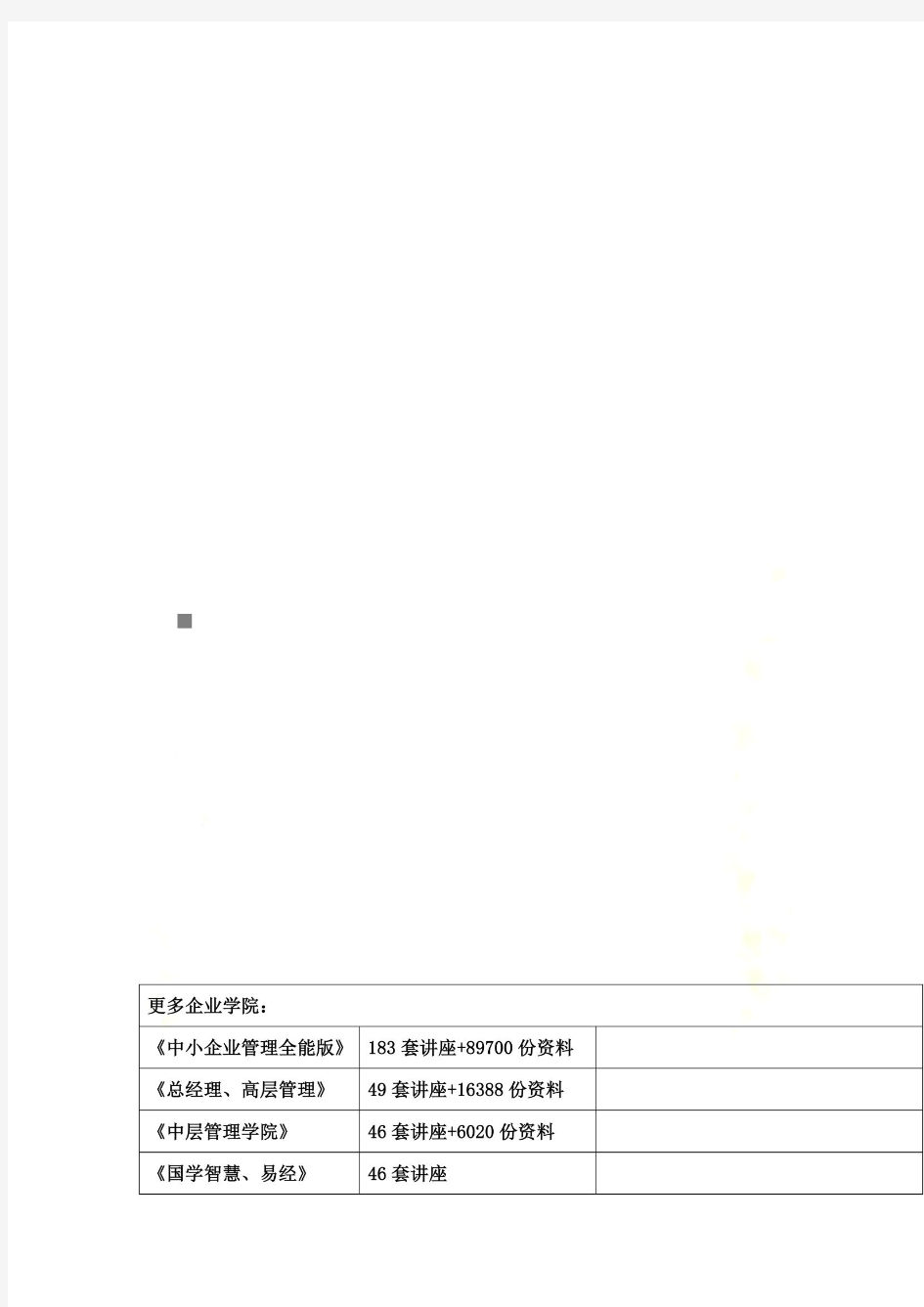
完成硬盘的设置后,我们还要对系统的启动顺利进行一下简单的设置。
按ESC键,退出硬盘设置项,选择Aduanced BIOS
Features项进入基本的BIOS设置选项,在这一项中,我们可以看到First Boot Device、Second Bo ot Device、Third
Boot Device三个设置项,每项中又包括Removable、Hard
Disk、CDROM三个可选项,其中第一个为系统自动寻找可启动磁盘、第二、三项为硬盘启动和光驱启动。那么我们将First Boot Device设置为Hard Disk,系统便会默认将硬盘做为第一启动盘。
设置启动项
另外,在使用SATA硬盘时,如果你的机器中没有安装软驱,我们还要将软驱这一项给关闭。方法是首先选择Aduanced BIOS Features项进入基本的BIOS设置选项,选择BOOT UP Floppy Seek回车,选择[Disabled]即可。
BIOS设置页面
通过以上几个步骤的简单设置,我们便可以安装操作系统了。另外注意,在安装前将First Boot De vice设置为CDROM,将光驱设置为启动盘,随后将Windows的安装盘放入光驱,按照Windows安装步骤一步步将系统安装完成后,再将First Boot Device设置成硬盘启动,整个过程便完成了。提醒大家,一定记得安装完系统后要安装RAID的驱动程序呀。
以上为大家介绍了NF4主板BIOS的设置过程,对于其它主板,我们可以根据主板的说明,进行详细的设置。下面是英特尔和威盛芯片组的简单设置过程。
英特尔芯片组设置:
开启电脑,按DEL进入CMOS设置,选择“Integrated Peripherals-OnChip IDE Device-OnC hip Serial ATA Setting”,也就是SATA硬盘的相关设置,其中有“SATA Mode”、“On-Chip Seria l ATA”和“Serial ATA Port0/1
Mode”三个选项。“SATA Mode”设定是否开启SATA RAID,默认值是“IDE”,即不开启SATA RA ID,而且只有当“SATA Mode”设置为“IDE”时,“On-Chip Serial ATA”和“Serial ATA Port0/1 M ode”这两项才可选。“On-Chip Ser ial ATA”是选择SATA控制器的工作模式:1、Disabled禁用SAT A设备,默认值。在使用SATA硬盘时,要开启这一项;2、Auto,由BIOS自动侦测存在的SATA设备;
3、Conbined
Mode,SATA硬盘被映谢到IDE1或IDE2口,模拟为IDE设置,此时要在“Serial ATA Port0/1 Mo de”中选定一个位置启用SATA设备;4、Enhanced Mode,允许使用所有连接的IDE和SATA设备,最多支持6个ATA设备,要在“Serial ATA Port0/1 Mode”中设定一个SATA设备作为主SATA设备;
5、SATA Only,只能使用SATA设备。
BIOS设置页面
BIOS设置页面
Primary P-ATA+S-ATA:并行IDE硬盘占据IDE0+1的主通道(Primary IDE Channel),串行SATA硬盘占据IDE2+3的从通道(Secondary IDE Channel)。也就是说这时主板上的第二个并行ID E接口对应的端口不可用。
Secondary P-ATA+S-ATA:与上面正相反,此时主板第一个并行IDE接口(Primary P-ATA)上对应的端口不可用,因为给SATA硬盘占用了。
P-ATA Ports Only:屏蔽了串行SATA硬盘接口,只能使用并行接口设备。
前两种模式中,主板上的SATA1接口自动对应IDE通道中的主盘位置,SATA2接口自动对应IDE
通道中的从盘位置。
当选择模式为增强模式Enhanced Mode时,其下的端口设置的字样变为Enhanced Mode Supp orts On,其中也有三个选项:
P-ATA+S-ATA:并行和串行硬盘并存模式,此时SATA和PATA通道都相互独立互不干扰,理论上4个P-ATA和2个S-ATA可同时接6个设备,实际上得根据不同主板而定,有的南桥芯片就只支持4个ATA设备。此时SATA1口硬盘对应Third
IDE Master(第三IDE通道主盘),SATA2口硬盘对应Fourth IDE Master(第四IDE通道主盘)。
S-ATA:串行硬盘增强模式,此时理论上支持4个串行硬盘,但还得看主板的支持情况(如果是ICH 5R芯片组如P4P800,想组RAID模式,则必须要选择此项,并将Configure
S-ATA as RAID项设为Yes,S-ATA BOOTROM项设为Enable,设置后BIOS自动检测的时候按“C trl+I”进行RAID设置)。
P-ATA:其实还是一种映射模式,SATA硬盘占据的是第一个IDE通道,SATA1口对应第一个通道的主盘,SATA2口对应第一个通道的从盘。
虽然SATA硬盘本身无须设置主从关系,但是一台机器上同时使用SATA硬盘和其他IDE设备时,还是要考虑到这个问题的。比如在安装Windows XP系统时,将“On-Chip Serial ATA”设定为“Comb ined
Mode”,同时光驱被安装在IDE1接口的“Master”位置,那么当“Serial ATA Port 0 Mode”分别设置为“Secondary
Master”或“Secondary Slave”时,可以看到光驱出现在“IDE Channel 0 Master”或“IDE Channel 1 Slave”位置。再将开机引导设置为光盘启动并保存。将Windows XP安装光盘放入光驱,就可以依据提示逐步完成系统安装。但如果将Serial ATA
Port 0 Mode”设置成“Primary Master”,则SATA硬盘和光驱都会检测不到;设置成“Primary Mas ter”则SATA硬盘出现在“IDE Channel 0 Slave”位置,光驱仍然检测不到。这是因为在此模式下SAT A硬盘被模拟成IDE设置,与连接在IDE1接口“Master”位置的光驱发生冲突所致;一旦SATA硬盘被映射到某个IDE口,该IDE接口上就不能使用其它的IDE设置。如果采用“Enhanced Mode”模式,无论选择“SSATA 0 Master”或“SATA 1 Master”都不会对光驱造成影响。在安装时,要根据硬件实际情况进入设置。
威盛芯片组的设置过程:
相对于ICH5/ICH5R芯片组,VT8237的SATA设置部分就简单得多了。其SATA部分的设置选项也是在Main主菜单下的Integrated Peripherals(整合周边设备)里:
Onboard PATA IDE(主板内建并行IDE口设定)
此项设定允许用户配置主板内建并行IDE口功能。
Disabled:关闭主板的并行IDE口功能。
Enabled:允许使用并行IDE口功能(预设值)。
Onboard IDES operate mode(主板内建IDE优先设定)
PATA is Pri IDE:PATA口上的设备优先(预设值)。
SATA is Pri IDE:SATA口上的设备优先。
Onboard SATA- IDE(主板内建SATA口功能设定)
Disabled:关闭主板上SATA口。
SATA:主板上SATA口当做一般的SATA口使用。
RAID:主板上SATA口上的硬盘可以建立磁盘阵列(预设值)。
这里你只需要根据实际情况调整一下串、并行口的优先级就可以正常使用SATA硬盘了。
